Annons
Internet Explorer 11 är inte hemskt! Faktum är att om du har en Windows-surfplatta och har köpt in hela tunnelbanan - ledsen, "modernt" - gränssnittet, är det förmodligen den bästa beröringsbaserade webbläsaren du kan använda. Vi har redan tittat på hur Internet Explorer 11 har mognat till en modern webbläsare Överraskning: Internet Explorer 11 har mognat i en modern webbläsareKommer du ihåg Internet Explorer 6? Internet Explorer är inte hemskt längre. Oavsett om du gillar IE eller inte, kan du inte förneka att det har förbättrats dramatiskt och nu är värt att ta sin plats tillsammans med andra moderna ... Läs mer och har lagt bakom IE 10: s mer irriterande begränsningar.
Vi kommer att fokusera på den moderna versionen av Internet Explorer 11 här. Skrivbordsversionen är nästan samma som någonsin, bortsett från några nya funktioner som utvecklarverktyg och möjligheten att synkronisera flikar med andra Windows 8 Windows 8-guidenDenna Windows 8-guide beskriver allt nytt om Windows 8, från den tablettliknande startskärmen till det nya "app" -konceptet till det bekanta skrivbordsläget. Läs mer och Windows Phone-enheter. Internet Explorer 11 ingår som en del av Windows 8.1 Hur du uppgraderar till Windows 8.1-förhandsgranskning och vad du kan förvänta digAlla som använder Windows 8 kan nu uppgradera till en förhandsvisningsversion av Windows 8.1 gratis. Den här uppdateringen förfina Windows 8, vilket ger tangentbord- och musanvändare viktiga förbättringar av gränssnittet och gör det moderna gränssnittet mer ... Läs mer , som kommer att finnas tillgänglig som en gratis uppgradering för alla Windows 8-användare den 18 oktober 2013.
Split-screen Multitasking
Windows 8: s moderna gränssnitt får två efterfrågade uppgraderingar i Windows 8.1. Först kan du visa två eller flera fullständiga appar på skärmen samtidigt. Du är inte längre begränsad till att en app är en liten sidofält på ena sidan av skärmen. För det andra kan du köra flera instanser av en app.
Kombinerat betyder det att du nu kan ha två webbsidor sida vid sida i det moderna gränssnittet. Vi är längst fram till 2013 och vi firar möjligheten att visa två webbsidor sida vid sida, vem hade förväntat sig det?
Om du vill använda den här funktionen högerklickar du eller trycker på länge på en öppen flik och väljer Öppna fliken i nytt fönster. Du ser webbsidorna sida vid sida.

Vänd framåt
Funktionen Flip Ahead försöker automatiskt förutsäga nästa sida du vill besöka. Om du till exempel läser en artikel på flera sidor på en webbplats kommer Flip Ahead-funktionen att upptäcka nästa sida i artikeln som den webbsida du vill besöka. På MakeUseOfs hemsida kommer du att gå vidare till nästa sida med artiklar om du bläddrar framåt.
För att använda vänd framåt, klicka bara på pilen som visas på höger sida av en sida eller bara dra åt vänster.

Delning
När du tittar på en webbsida öppnar du charmsfältet med en svep in från höger eller med Windows Key + C-genvägen och knackar på Dela. Du kan dela sidan med andra appar som du har installerat. Som standard kan du skicka e-post till en länk med Mail, använda appen People för att publicera länken till ett socialt nätverk eller lägga till sidan i din läslista. Du ser fler alternativ här om du har fler appar installerade. Till exempel skulle Twitter-appen låta dig dela länken på Twitter.
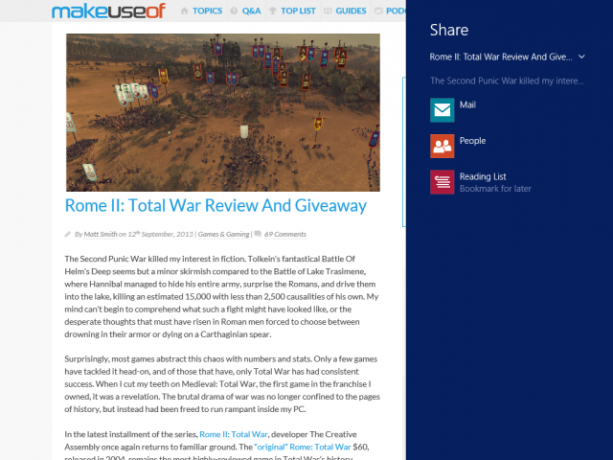
Läslista & läsläge
Windows 8.1 innehåller en ny läslista-app som integreras med Internet Explorer, så att du kan spara artiklar för att läsa dem senare. Det är liksom Ficka Pocket - The Ultimate Digital Bookmarking ServiceSom Bakari tidigare rapporterade, den älskade Read It Later - vilket gjorde det möjligt för användare att spara artiklar till läste senare från en bokmärke eller olika appar som den var integrerad med - avbröts och ersatt... Läs mer eller Instapaper Instapaper kan vara den bästa läsa senare appen för iPadEn av de klassiska läsapparna för iPad och iPhone är Instapaper, som fortfarande lyser framför allt andra för dess unika lutningsrullning och sidflikningsfunktioner. Denna väldesignade app stöds av dussintals ... Läs mer , varav ingen erbjuder tjänsteman Moderna appar Vad är de bästa apparna för att komma igång med Windows 8? Läs mer .
Vissa webbplatser erbjuder ett läsläge som du kan aktivera genom att knacka på en bokikon som visas i Internet Explorer adressfält på den sidan. Läsläge är precis som Läsbarhet och andra läsningsläggstillägg Hur man gör text enklare att läsa i WindowsDe flesta av oss lägger timmar på att läsa på datorn varje dag, men våra datorer är förmodligen inte optimerade för att läsa. Texten på våra bildskärmar kanske inte är tillräckligt skarp eller kan vara för liten, särskilt ... Läs mer . Du kan lägga till artiklar direkt i din läslista från läsläget eller lägga till någon artikel till din läslista med hjälp av delningscharm.

Alltid synliga flikar
För människor som faktiskt försöker använda Modern Internet Explorer 10 var en av dess mest motbjudande funktioner så det inte gjorde att du alltid kunde se dina flikar på skärmen hela tiden. Flikarna döljdes och du var tvungen att svepa eller högerklicka för att se dem. IE 11 introducerar ett alternativ som kommer att krympa flikarna till en mer standardstorlek och göra dem alltid synliga på din skärm.
Om du vill använda den här funktionen öppnar du Inställningscharm, väljer Alternativ och ställer alltid in skjutreglaget för adressfält och flikar på På.
Internet Explorer 11 stöder också ett obegränsat antal flikar - den moderna versionen av IE 10 stödde bara högst 10 flikar åt gången.

Fäst webbplatser till din startskärm
Du kan fästa webbplatser du använder på din Startskärm och ge dem sina egna brickor. Klicka eller tryck bara på stjärnknappen i Internet Explorers appfält. Tryck på pin-ikonen efteråt så får du en sida vid sida.
Internet Explorer 11 tillåter webbplatser att visa information om live-brickor som om de var en app efter att du fäst dem. Förvänta dig inte att många webbplatser kommer att stödja detta för nu eftersom IE 11 är så ny.

Aktivera menyerna för musen
Hover-menyer är inte utformade för beröring. De är designade för musrörelser - flytta musen över en plats på sidan så visas en meny. Det är ofta omöjligt att göra på beröringsenheter.
Om du använder en Windows-surfplatta kan du nu trycka länge på något för att utföra en "svävande" -händelse. Det här gör att svävmenyerna visas på webbplatser som inte korrekt stöder inmatning.
Hantera favoriter
Med Internet Explorer 11 kan du nu hantera dina favoriter från Modern-appen utan att använda skrivbordsappen. När du sparar en favorit - tryck på stjärnikonen för att få åtkomst till dina favoriter och knacka sedan på stjärnikonen med ett plustecken över den - kommer du att kunna skapa nya bokmärksmappar och kategorisera dina bokmärken. Du kan sedan navigera genom mappar med favoriter från Favoritfältet.

Ring telefonnummer
Som standard förvandlar IE 11 automatiskt telefonnummer på webbsidor till klickbara länkar. Dessa öppnas i alla appar du har installerat som kan hantera dem. Skype ingår i Windows 8.1, så du kan ringa nummer i Skype bara genom att klicka eller knacka på dem på webben.
Om du inte gillar den här funktionen kan du inaktivera den från inställningscharm.

Fliksynkronisering
För att komma åt flikar öppna på andra Windows 8- eller Windows Phone-enheter, klicka på eller tryck på alternativet Tabs och välj enhetens namn. På skrivbordet kan du komma åt synkroniserade flikar från Internet Explorers nya flikssida.

Kan det vara så att Internet Explorer är en cool webbläsare?
Microsoft försöker allvarligt bygga en webbläsare du kommer att njuta av. Och om du råkar ha en touch-aktiverad enhet som kör Windows 8, bör du prova Internet Explorer 11! Internet Explorer fångar inte bara, det leder vägen för hur en pekbaserad webbläsare ska se ut.
Känner du till några andra tips för Internet Explorer 11 eller 10? Lämna en kommentar och lägg till din egen!
Chris Hoffman är en teknisk bloggare och all teknikberoende som bor i Eugene, Oregon.